- লেখক Jason Gerald [email protected].
- Public 2024-01-02 02:32.
- সর্বশেষ পরিবর্তিত 2025-01-23 12:08.
যখন আপনার ডাউনলোড করা ডেটা জমা হয়, ডেটা স্টোরেজ স্পেস গ্রহণ করবে যা অন্যান্য ডেটার জন্য উপযোগী হতে পারে। আপনার ডাউনলোড ডেটা নিয়মিত পরিষ্কার করা আপনাকে আপনার স্টোরেজ স্পেস বাড়াতে সাহায্য করবে এবং আপনার জন্য প্রয়োজনীয় ডেটা খুঁজে পাওয়া সহজ করে দেবে। আপনি যে অপারেটিং সিস্টেম ব্যবহার করছেন তার উপর নির্ভর করে আপনার ডেটা মুছে ফেলার প্রক্রিয়া পরিবর্তিত হয়।
ধাপ
পদ্ধতি 4 এর 1: উইন্ডোজ
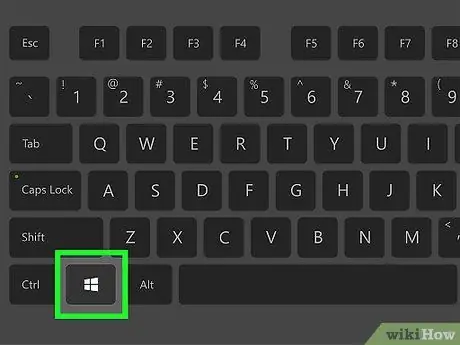
ধাপ 1. ডাউনলোড/আমার ডাউনলোড ফোল্ডার খুলুন।
আপনি উইন্ডোজ কী + ই টিপে এবং তারপর ফোল্ডার নির্বাচন করে একটি দ্রুত উপায় করতে পারেন।
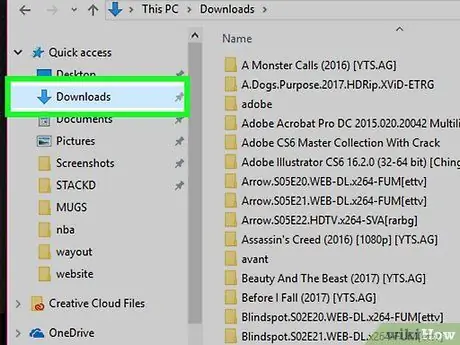
ধাপ 2. আপনি যে ডেটা মুছে ফেলতে চান তা খুঁজুন। বেশিরভাগ প্রোগ্রাম ডাউনলোড করা তথ্য ডাউনলোড ফোল্ডারে রাখবে।
কিছু প্রোগ্রাম তাদের নিজস্ব ডাউনলোড ফোল্ডার তৈরি করবে। আপনি যদি সাধারণভাবে ডেটা ডাউনলোড করতে যে প্রোগ্রামটি ব্যবহার করেন তা জানেন, সেটিংস বিভাগটি পরীক্ষা করে দেখুন এটি আপনার কম্পিউটারে ডাউনলোড ডেটা কোথায় সঞ্চয় করে।
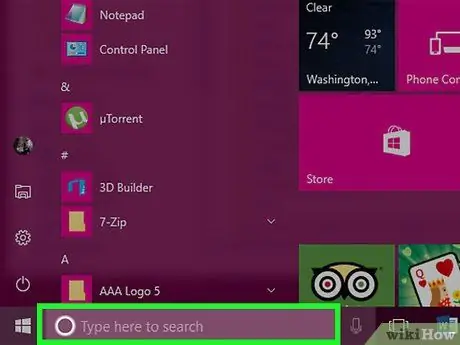
ধাপ data. এমন ডেটা খুঁজতে একটি অনুসন্ধান করুন যার নাম আপনি জানেন না।
ডাউনলোড ফোল্ডারে আপনি যে ডেটা খুঁজছেন তা যদি আপনি খুঁজে না পান, যেখানে আপনি ডেটার নাম জানেন, আপনি এটি খুঁজে বের করার জন্য উইন্ডোজ অনুসন্ধান ব্যবহার করতে পারেন। যদি উইন্ডোজ এটি খুঁজে পেতে পারে তবে ফলাফলগুলি অনুসন্ধান ফলাফল বিভাগে প্রদর্শিত হবে।
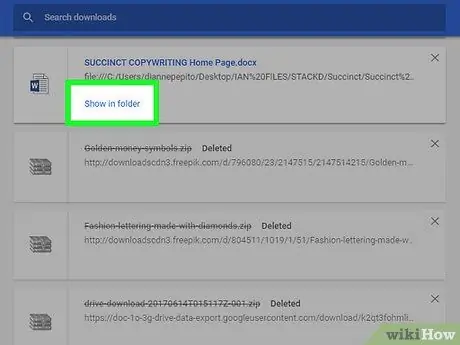
ধাপ 4. আপনার ব্রাউজারে ডাউনলোড ম্যানেজারটি খুলুন যদি আপনি যে ডেটা খুঁজছেন তা খুঁজে না পান।
আপনি যদি সবেমাত্র ডেটা ডাউনলোড করে থাকেন, আপনি যে ব্রাউজারে ব্যবহার করছেন তার ডাউনলোড ম্যানেজারে ডেটার ডাউনলোড ইতিহাস এখনও বিদ্যমান থাকতে পারে। এটি আপনাকে সরাসরি যেখানে আপনি সঞ্চিত ডেটা মুছে ফেলতে চান সেখানে যেতে অনুমতি দেবে।
- ক্রোম ব্রাউজারে - কন্ট্রোল (Ctrl) + জে চাপুন তারপর আপনি যে ডেটা মুছে ফেলতে চান তার জন্য "ফোল্ডারে দেখান" টিপুন।
- ফায়ারফক্স ব্রাউজারে - ডাউনলোড বিভাগ খুলতে কন্ট্রোল (Ctrl) + J চাপুন। ফোল্ডার বোতাম টিপুন সেই ফোল্ডারটি খুলতে যেখানে ডাউনলোড ডেটা সংরক্ষিত আছে।
- ইন্টারনেট এক্সপ্লোরার ব্রাউজারে - কন্ট্রোল (Ctrl) + J চাপুন বা গিয়ার আইকন টিপুন এবং "ডাউনলোড" নির্বাচন করুন। আপনি যে ডেটা মুছে ফেলতে চান তার জন্য লোকেশন ফিল্ডটি আলতো চাপুন।
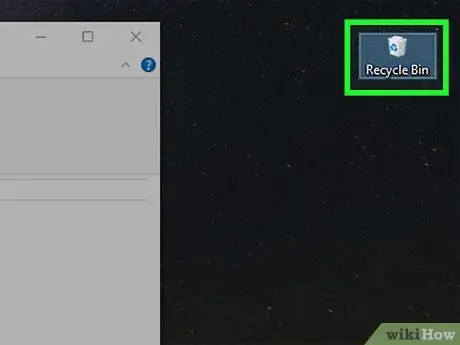
ধাপ 5. রিসাইকেল বিনে ডেটা স্লাইড করুন।
আনস্টাক করা আরও সহজ, আপনি ডেটা নির্বাচন করতে পারেন এবং মুছুন টিপুন, অথবা ডেটার উপর ডান মাউস বোতাম টিপুন এবং "মুছুন" নির্বাচন করুন।
যদি আপনার ডেটা মুছে ফেলা না যায়, তাহলে এটি হতে পারে কারণ অন্য অ্যাপ এটি ব্যবহার করছে। এটি একটি সাধারণ সমস্যা যদি আপনি একটি ভাগ করা অ্যাপ্লিকেশন ব্যবহার করছেন কারণ কেউ আপনার কাছ থেকে ডেটা ডাউনলোড করার চেষ্টা করতে পারে। ডেটা ব্যবহার হতে পারে এমন কোনো অ্যাপ্লিকেশন বন্ধ করুন এবং আবার চেষ্টা করুন।
সমস্যা
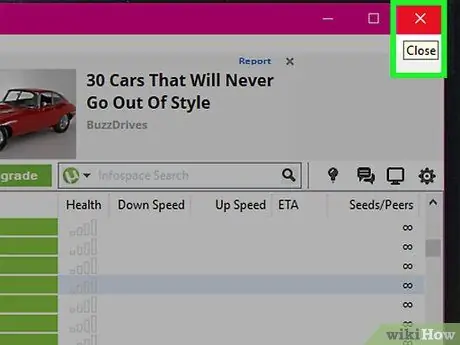
ধাপ 1. আমি তথ্য মুছে ফেলতে পারি না
যদি উইন্ডোজ আপনাকে ডেটা মুছে দিতে না দেয়, তবে এটি সাধারণত কারণ অন্য অ্যাপ্লিকেশন দ্বারা ডেটা ব্যবহার করা হচ্ছে। এটি একটি সাধারণ সমস্যা যদি আপনি বিট টরেন্ট অ্যাপ্লিকেশনের মাধ্যমে আপনার ডেটা ডাউনলোড করেন এবং আপনি এখনও এটি অন্য ব্যবহারকারীদের সাথে শেয়ার করেন, অথবা আপনি এখনও অন্যান্য প্রোগ্রামগুলিতে আপনার ডেটা খুলতে পারেন। অন্য যেকোনো অ্যাপ বন্ধ করুন যা এখনও আপনার ডেটা ব্যবহার করছে এবং আবার চেষ্টা করুন।
আপনার এখনও ডেটা মুছতে সমস্যা হলে এখানে ক্লিক করুন।
4 এর মধ্যে পদ্ধতি 2: ম্যাক
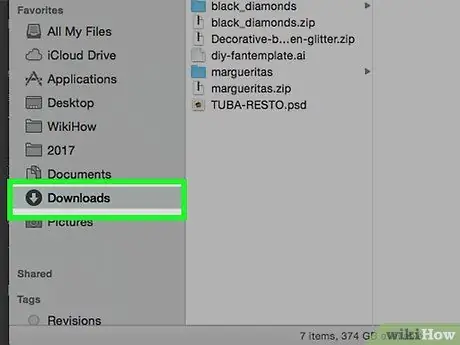
ধাপ 1. আপনার ডাউনলোড ফোল্ডারটি খুলুন।
আপনি আপনার ডক থেকে ডাউনলোড ফোল্ডারটি অ্যাক্সেস করতে পারেন, এর অবস্থান উইন্ডোজের মতোই যা অপারেটিং উইন্ডোর পাশে অবস্থিত। এই অবস্থানটি এটি ডিফল্ট অবস্থান যেখানে ডাউনলোড করা ডেটা সংরক্ষণ করা হয়। আপনি যে ডাউনলোডার অ্যাপ্লিকেশানটি ব্যবহার করছেন সেটিতে ডাউনলোড ডেটা সংরক্ষণ করা হয় এমন অবস্থান যদি আপনি পরিবর্তন করেন, তাহলে নিশ্চিত করুন যে আপনি সেই অবস্থানটি ভালভাবে সংরক্ষণ করেছেন কিনা তা জানেন।
আপনি আপনার হোম স্ক্রিনেও ট্যাপ করতে পারেন, তারপরে "যান" press "ডাউনলোডগুলি" টিপুন।
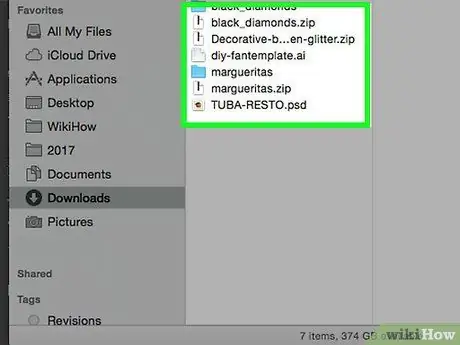
ধাপ 2. আপনি যে তথ্য মুছে ফেলতে চান তা খুঁজুন।
আপনি মুছে ফেলতে চান এমন ডেটা না পাওয়া পর্যন্ত ডাউনলোড ফোল্ডারে অনুসন্ধান করুন।
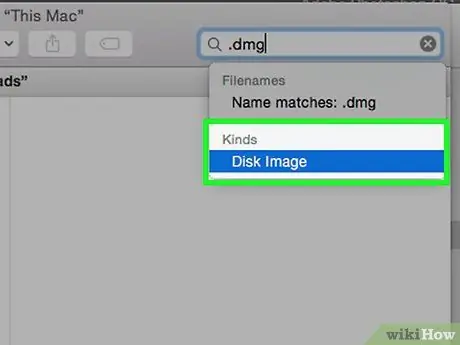
পদক্ষেপ 3. শুধুমাত্র ডিস্ক ইমেজ ডেটাতে আপনার অনুসন্ধানকে পরিমার্জিত করুন।
ম্যাকের অ্যাপ্লিকেশনগুলি সাধারণত ডিএমজি ফরম্যাটে ডাউনলোড করা হয়, যেখানে ডিস্ক ইমেজ ডেটাতে অ্যাপ্লিকেশন থাকে। যখন আপনি একটি অ্যাপ্লিকেশন ইনস্টল করেন, তখনও ডিএমজি ডেটা ডাউনলোড ফোল্ডারে সংরক্ষিত থাকে, যা আপনার কম্পিউটারে স্টোরেজ স্পেস নেয়।
উপরের ডান কোণে অনুসন্ধান ক্ষেত্রে, ডিস্ক ইমেজ টাইপ করুন এবং "ধরনের" বিভাগ থেকে "ডিস্ক ইমেজ" নির্বাচন করুন। এটি ফোল্ডার উইন্ডোটিকে শুধুমাত্র DMG ফরম্যাটেড ডেটাতে সংকুচিত করবে, যা আপনাকে আপনার কম্পিউটারে দ্রুত স্থান খালি করতে দেবে।
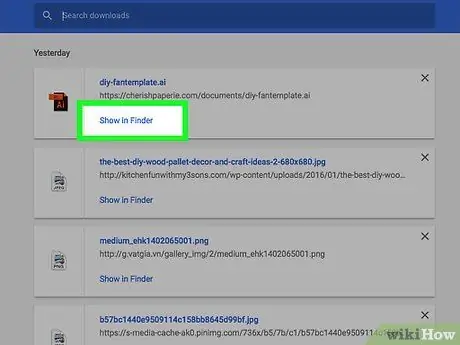
ধাপ 4. আপনার ব্রাউজারে ডাউনলোড ম্যানেজারটি খুলুন যদি আপনি যে ডেটা খুঁজছেন তা খুঁজে না পান।
আপনি যদি সবেমাত্র ডেটা ডাউনলোড করে থাকেন, তাহলে ডেটা ডাউনলোড করার ইতিহাস এখনও আপনি যে ব্রাউজারটি ব্যবহার করছেন তার ডাউনলোড ম্যানেজারে থাকতে পারে। এটি আপনাকে সরাসরি যেখানে আপনি সঞ্চিত ডেটা মুছে ফেলতে চান সেখানে যেতে অনুমতি দেবে।
- ক্রোম ব্রাউজারে - কন্ট্রোল (Ctrl) + জে চাপুন তারপর আপনি যে ডেটা মুছে ফেলতে চান তার জন্য "ফোল্ডারে দেখান" টিপুন।
- ফায়ারফক্স ব্রাউজারে - ডাউনলোড বিভাগ খুলতে কন্ট্রোল (Ctrl) + J চাপুন। ফোল্ডার বোতাম টিপুন সেই ফোল্ডারটি খুলতে যেখানে ডাউনলোড ডেটা সংরক্ষিত আছে।
- সাফারি ব্রাউজারে - "উইন্ডো" মেনু টিপুন এবং "ডাউনলোডগুলি" নির্বাচন করুন। আপনি যে ডেটা মুছে ফেলতে চান তার পাশে ম্যাগনিফাইং গ্লাস বোতাম টিপুন।
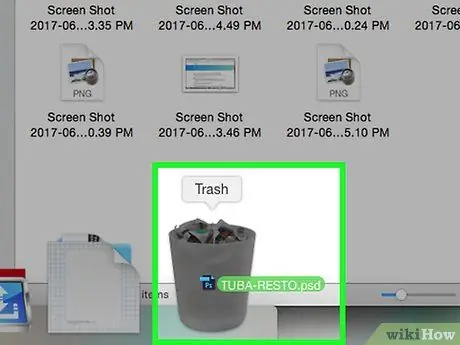
পদক্ষেপ 5. ট্র্যাশ (ট্র্যাশ) মধ্যে তথ্য স্লাইড।
বিকল্পভাবে, আপনি যে ডেটা মুছে ফেলতে চান তা নির্বাচন করতে পারেন এবং তারপরে মুছুন কী টিপুন, বা ডেটার উপর ডান মাউস বোতাম টিপুন এবং "মুছুন" নির্বাচন করুন।
যদি আপনার ডেটা মুছে ফেলা না যায়, এটি হতে পারে কারণ এটি অন্য অ্যাপ্লিকেশন দ্বারা ব্যবহৃত হচ্ছে। যদি আপনি একটি ভাগ করা অ্যাপ ব্যবহার করেন তবে এটি একটি সাধারণ সমস্যা, কারণ কেউ আপনার কাছ থেকে ডেটা ডাউনলোড করার চেষ্টা করতে পারে। ডেটা ব্যবহার হতে পারে এমন কোনো অ্যাপ্লিকেশন বন্ধ করুন এবং আবার চেষ্টা করুন।
সমস্যা
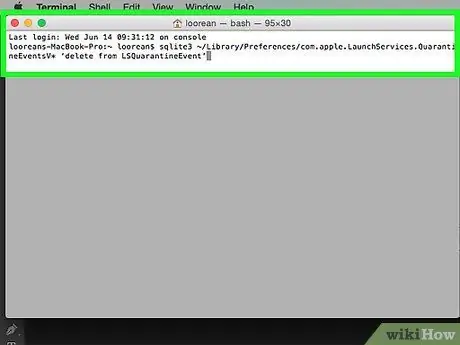
পদক্ষেপ 1. আমি আমার সমস্ত ডাউনলোড ইতিহাস মুছে ফেলতে চাই।
ম্যাকের ওএস এক্স আপনার করা সমস্ত ডাউনলোডের ইতিহাস রাখে, যদি আপনি আপনার অপারেটিং সিস্টেমের নিরাপত্তা নিয়ে উদ্বিগ্ন থাকেন এবং অন্য কেউ এটি দেখতে পান তা নিয়ে চিন্তিত, আপনি টার্মিনাল ব্যবহার করে এটি সম্পূর্ণ মুছে ফেলতে পারেন।
- ইউটিলিটি ফোল্ডারে টার্মিনাল খুলুন।
- টাইপ করুন sqlite3 ~/Library/Preferences/com.apple. LaunchServices. QuarantineEventsV* 'delete from LSQuarantineEvent' এবং রিটার্ন টিপুন।
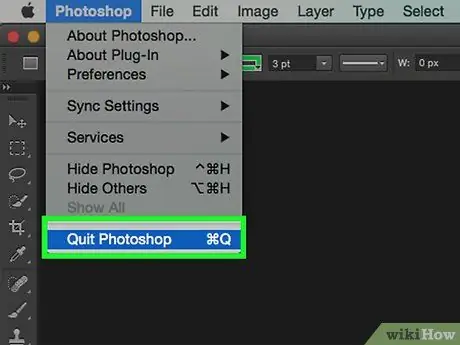
ধাপ 2. আমি তথ্য মুছে ফেলতে পারি না
যদি ওএস এক্স আপনাকে আপনার ডেটা মুছে ফেলার অনুমতি না দেয় তবে এটি কারণ এটি এখনও অন্যান্য অ্যাপ্লিকেশন দ্বারা ব্যবহৃত হতে পারে। এটি একটি সাধারণ সমস্যা যদি আপনি বিট টরেন্ট অ্যাপ্লিকেশনের মাধ্যমে আপনার ডেটা ডাউনলোড করেন এবং আপনি এখনও এটি অন্য ব্যবহারকারীদের সাথে ভাগ করেন, অথবা আপনি এখনও অন্যান্য প্রোগ্রামগুলিতে আপনার ডেটা খুলতে পারেন। অন্য যেকোনো অ্যাপ বন্ধ করুন যা এখনও আপনার ডেটা ব্যবহার করছে এবং আবার চেষ্টা করুন।
আপনার এখনও ডেটা মুছতে সমস্যা হলে এখানে ক্লিক করুন।
4 এর মধ্যে পদ্ধতি 3: অ্যান্ড্রয়েড
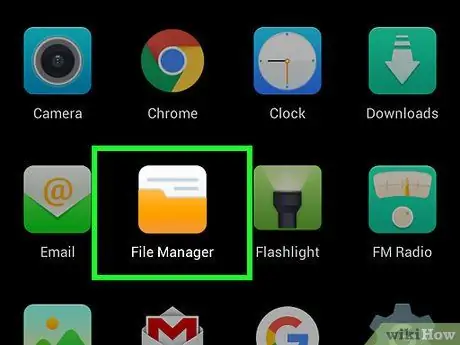
ধাপ 1. ফাইল ম্যানেজার অ্যাপটি ডাউনলোড এবং ইনস্টল করুন।
অ্যান্ড্রয়েডের জন্য প্রচুর ফাইল ম্যানেজার অ্যাপ রয়েছে। আপনি গুগল প্লে স্টোরের মাধ্যমে এই অ্যাপ্লিকেশনটি ডাউনলোড করতে পারেন। আপনার ডিভাইসে ইতিমধ্যেই একটি অন্তর্নির্মিত ফাইল ম্যানেজার থাকতে পারে। কিছু জনপ্রিয় অ্যাপ্লিকেশনের মধ্যে রয়েছে:
- ES ফাইল এক্সপ্লোরার
- অ্যাস্ট্রো ফাইল ম্যানেজার
- এক্স-প্লোর ফাইল ম্যানেজার
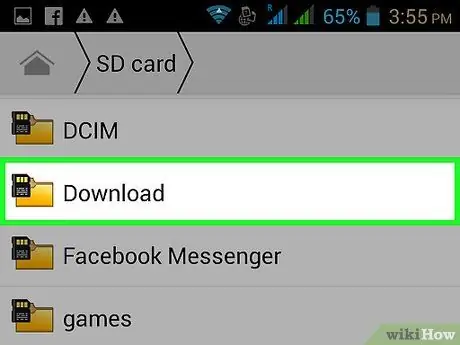
পদক্ষেপ 2. আপনার ডাউনলোড ফোল্ডারে নেভিগেট করুন।
যখন আপনি ফাইল ম্যানেজার অ্যাপ্লিকেশনটি খুলবেন, তখন আপনাকে আপনার ফোনের সমস্ত স্টোরেজ স্থানগুলির একটি তালিকা দেখানো হবে। যে ফোল্ডারে "ডাউনলোড" লেখা আছে সেদিকে মনোযোগ দিন। এই ফোল্ডারটি খুঁজে পেতে আপনাকে উপরে বা নিচে সোয়াইপ করতে হতে পারে।
দ্রষ্টব্য: আপনার ডাউনলোড করা ছবিগুলি ছবি ফোল্ডারে সংরক্ষণ করা যেতে পারে এবং ডাউনলোড করা ভিডিওগুলি ভিডিও ফোল্ডারে সংরক্ষণ করা যেতে পারে।
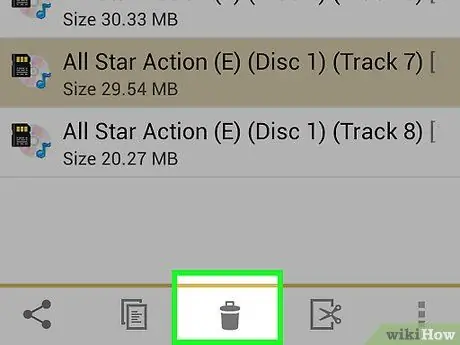
ধাপ 3. আপনি যে ডেটা মুছতে চান তা চেপে ধরে রাখুন।
এই প্রক্রিয়াটি আপনি যে ফাইল ম্যানেজারের ব্যবহার করছেন তার উপর নির্ভর করবে, কিন্তু সাধারণত আপনি ডাটা টিপে ধরে রাখতে পারেন এবং তারপর প্রদর্শিত মেনুতে "মুছুন" টিপুন। আপনি একবারে একাধিক রেকর্ড নির্বাচন করতে পারেন এবং মুছুন নির্বাচন করতে পারেন।
সমস্যা
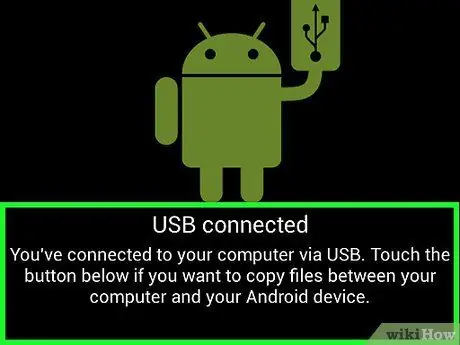
ধাপ 1. আমি ফাইল ম্যানেজার অ্যাপ্লিকেশন খুঁজে পাচ্ছি না
ধাপ ২। আমি ডাউনলোড করা ডেটা খুঁজে পাচ্ছি না।
সাধারণত ডাউনলোড ডেটা আপনার ডাউনলোড ফোল্ডারে সংরক্ষণ করা হবে, কিন্তু কিছু অ্যাপ্লিকেশন এটি একটি ভিন্ন স্থানে রাখতে পারে। আপনার ডিভাইসের সাথে আপনার কম্পিউটারের সাথে সংযুক্ত, আপনি সহজেই আপনার প্রয়োজনীয় ডেটা অনুসন্ধান করতে পারেন, যা আপনাকে এটি খুঁজে পেতে সাহায্য করতে পারে।
4 এর পদ্ধতি 4: iOS
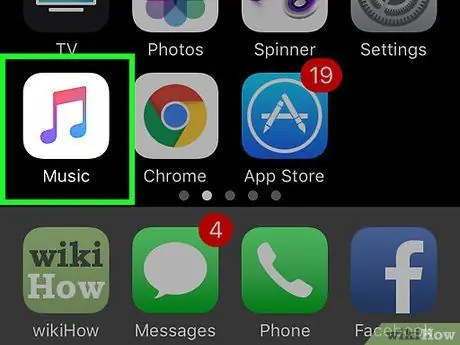
ধাপ 1. যে অ্যাপটি আপনি মুছে ফেলতে চান সেই অ্যাপটি খুলুন।
আইওএস ডিভাইসগুলি আপনাকে আপনার ডাউনলোডগুলি যেখানে সংরক্ষিত আছে সেখানে সরাসরি প্রবেশাধিকার দেয় না। সুতরাং, খোলা অ্যাপ্লিকেশনটির মাধ্যমে ডেটা সরাসরি মুছে ফেলা যায়। এর মানে হল আপনি যদি পিডিএফ ফরম্যাটেড ডেটা মুছে ফেলতে চান, তাহলে আপনি iBooks অথবা এর মাধ্যমে এটি মুছে ফেলতে পারেন। আপনি যদি একটি গান মুছে ফেলতে চান, তাহলে আপনি মিউজিক অ্যাপের মাধ্যমে এটি করতে পারেন।
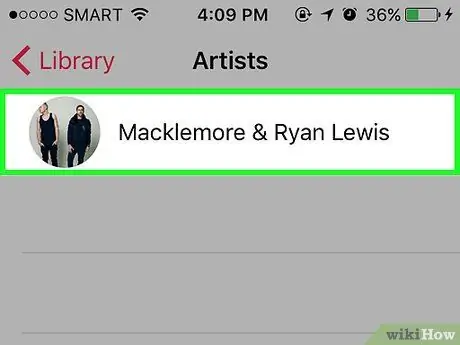
পদক্ষেপ 2. মুছুন মেনু আনতে ডেটা আলতো চাপুন।
আপনি যে অ্যাপ্লিকেশনটি ব্যবহার করছেন তার উপর নির্ভর করে এই প্রক্রিয়াটি পরিবর্তিত হবে, তবে সাধারণত আপনি যে ডেটা মুছে ফেলতে চান তার উপর ট্যাপ করতে পারেন মুছে ফেলার বিকল্পগুলির একটি মেনু আনতে।
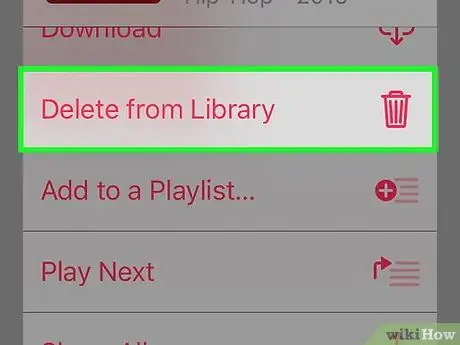
ধাপ 3. একাধিক ডেটা নির্বাচন করতে ডাটা টিপুন এবং ধরে রাখুন।
আপনি মুছে ফেলতে চান এমন সমস্ত ডেটা দমন করার পরে, মুছুন মেনু বিকল্পটি টিপুন।
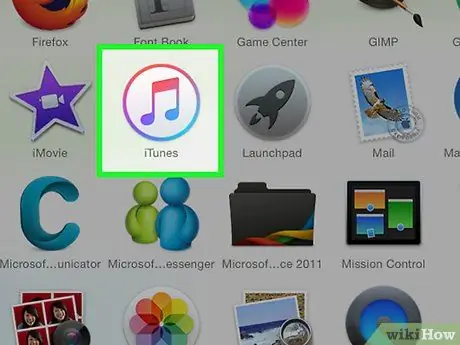
ধাপ songs. আইটিউনস ব্যবহার করে এমন গান মুছে দিন যা আপনি সরাসরি আপনার ডিভাইস থেকে মুছে ফেলতে পারবেন না।
আপনার ডাউনলোড করা একটি গান মুছে ফেলা আপনার জন্য কঠিন হতে পারে, বিশেষ করে যদি আপনি এটি আইটিউনস ব্যবহার করে সংযুক্ত করেন। একটি গান মুছে ফেলার জন্য আরও নির্দেশাবলীর জন্য এখানে ক্লিক করুন।
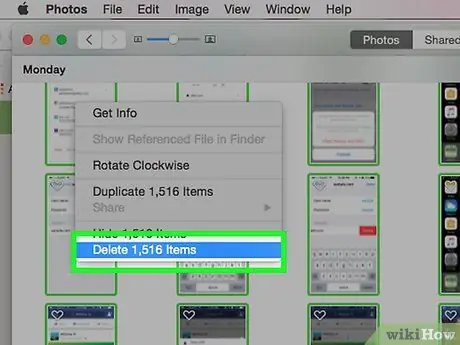
ধাপ 5. একবারে একাধিক ফটো মুছতে আপনার কম্পিউটার ব্যবহার করুন।
যদি আপনার কাছে প্রচুর ফটো থাকে যা আপনি মুছে ফেলতে চান, এটি করার দ্রুততম উপায় হল আপনার iOS ডিভাইসটিকে আপনার কম্পিউটারে সংযুক্ত করা এবং এটি করার জন্য একটি ইমেজ ম্যানেজার অ্যাপ ব্যবহার করা। সম্পূর্ণ নির্দেশাবলীর জন্য এখানে ক্লিক করুন।
সমস্যা
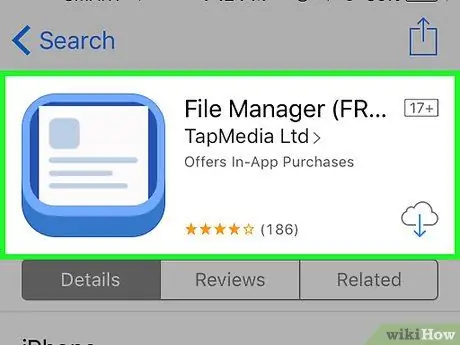
পদক্ষেপ 1. আমি যে ডেটা মুছে ফেলতে চাই তা খুঁজে পাচ্ছি না।
আইওএস ডিভাইসে অন্যান্য ডিভাইসের তুলনায় খুব আলাদা অপারেটিং সিস্টেম রয়েছে এবং এটি নির্দিষ্ট ডেটা খুঁজে পাওয়া এবং মুছে ফেলা কঠিন করে তুলতে পারে। এটি করার জন্য আপনাকে এমন একটি অ্যাপ ব্যবহার করতে হবে যা আপনি যে ধরনের ডেটা সাফ করতে চান তা খুলতে পারে।






